Todo el mundo comparte fotos estos días. Compartir fotos se ha convertido en la norma. ¿Qué mejor manera de mantener a todo el mundo actualizado que compartiendo fotos? Gracias a la tecnología digital, compartir fotos se ha convertido en una tarea fácil. La única desventaja es que compartir demasiado las fotos en línea podría comprometer la privacidad.
Para preservar la privacidad, es más seguro compartir fotos en plataformas privadas como la aplicación iCloud Photo Sharing. Entonces, si aún no está al tanto de cómo compartir fotos en iCloud, entonces es hora de que lo aprendas.
Contenido: Parte 1. ¿Qué es la aplicación para compartir fotos de iCloud? Parte 2. La forma fácil de compartir fotos en iCloudParte 3. Bono: el buscador de imágenes similares es lo que todo usuario necesita Parte 4. En conclusión
La gente también leyó:Cómo acceder a las fotos de iCloud en Mac¿Cómo encontrar imágenes similares en tu Mac?
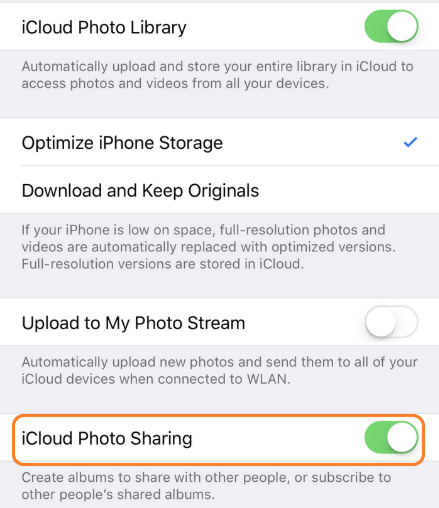
Parte 1. ¿Qué es la aplicación para compartir fotos de iCloud?
La aplicación iCloud Photo Sharing está diseñada para hacer exactamente lo que se supone que debe hacer y es compartir. Dado que iCloud sincroniza todos sus dispositivos juntos, es posible compartir fotos y documentos fácilmente. Por lo tanto, es la razón por la que la biblioteca de fotos es una de las características más interesantes de iCloud.
La biblioteca de fotos le permite sincronizar todas sus fotos con los servidores de Apple para que sea fácil acceder a ellas desde cualquiera de los dispositivos de Apple. Con todas sus fotos sincronizadas con los servidores de Apple, también tiene menos posibilidades de perderlas.
Teniendo en cuenta lo fácil que es sincronizar sus fotos con la biblioteca de fotos de iCloud, tiene mucho sentido usarla como una plataforma para compartir fotos con familiares y amigos. De esa manera, no terminaría publicando fotos en plataformas públicas como sus cuentas de redes sociales. Siempre que sus amigos y familiares tengan acceso a la web, podrán ver las fotos que comparte a través de la aplicación iCloud Photo Sharing.
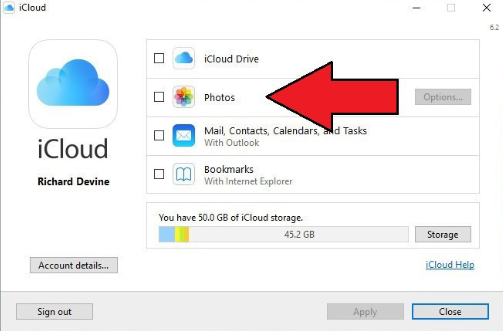
Parte 2. La forma fácil de compartir fotos en iCloud
Cómo habilitar el uso compartido de fotos de iCloud en Mac
Lo que pasa con iCloud Photo Sharing es que primero debes habilitarlo. De esa manera, sus amigos y familiares podrán ver sus fotos. Incluso si no están usando un dispositivo Apple, aún podrán ver las fotos que comparte en su iCloud.
Entonces, si desea saber cómo compartir fotos en iCloud, lo primero que debe hacer es verificar si está habilitado. Si no es así, siga los pasos a continuación para habilitarlo.
- Vaya a Configuración para asegurarse de que la biblioteca de fotos de iCloud esté encendida.
- Vaya a la esquina superior izquierda de la pantalla y haga clic en el icono de Apple.
- Seleccione las Preferencias del sistema de la lista desplegable. Aparecerá la ventana de Preferencias del sistema.
- Busque iCloud en la ventana de Preferencias del sistema y haga clic en él.
- Activar fotos en la siguiente ventana emergente.
- Haga clic en la pestaña Opciones frente a la pestaña Fotos. Verás el iCloud Photo Library. Márcalo para encenderlo.
- Clickea en el botón azul Listo abajo. Se abrirá su aplicación de fotos.
Cómo empezar a compartir fotos en iCloud
Ahora que tiene habilitada la aplicación iCloud Photo Sharing, puede comenzar a compartir sus fotos. Siga los pasos a continuación para ver cómo compartir fotos en iCloud.
Paso 1. Abra la aplicación Fotos.
Paso 2. Escriba un título en el campo Nombre del álbum compartido.
Paso 3. Crea un álbum.
Paso 4. Seleccione las fotos que desea compartir.
Paso 5. Seleccione el álbum compartido.
Analicemos los pasos detallados sobre cómo compartir fotos en iCloud a continuación:
Paso 1. Abre la aplicación Fotos
Una vez que haya abierto su aplicación Fotos, haga clic en la pestaña Compartido que ve en la parte superior, la parte media de la pantalla. Si desea tener una barra lateral, haga clic en Ver en el menú superior y seleccione Mostrar barra lateral. Haga clic en Actividad en la barra lateral izquierda, luego haga clic en el botón Comenzar a compartir que ve en el medio de la pantalla.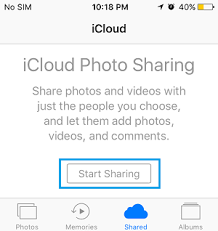
Paso 2. Escriba un título en el campo Nombre del álbum compartido
Escriba un título en el campo Nombre del álbum compartido. También puede invitar a algunas personas a ver su álbum completando el campo Para debajo del campo Nombre del álbum compartido. Una vez que invite a algunas personas, ellas también pueden compartir y publicar automáticamente algunas fotos. Por ejemplo, toda la familia puede publicar fotos de unas vacaciones en un álbum compartido.Paso 3. Crea un álbum
Haga clic en el botón Crear abajo. Su álbum se creará una vez que haya hecho clic en ese botón.Paso 4. Seleccione las fotos que desea compartir
Haga clic en la pestaña Álbumes en la parte superior, en la parte media de la pantalla. Al hacer clic en dicha pestaña, podrá encontrar las fotos que desea compartir. Seleccione las fotos que desea compartir.También puede hacer un clic derecho en cada una de las fotos para que pueda seleccionar la opción Compartir fotos de iCloud que aparecerá en la lista desplegable. También puede hacer clic en el Icono de compartir ubicado en la parte superior derecha de la pantalla. Al hacer clic en él, iCloud Photo Sharing también aparecerá en la lista desplegable.
Paso 5. Seleccione el álbum compartido
Seleccione el Álbum compartido al que desea agregar las fotos. Así de fácil es cargar sus fotos en la nube y compartirlas en dispositivos habilitados.
Parte 3. Bono: el buscador de imágenes similares es lo que todo usuario necesita
¡Felicidades! Ahora ya sabe cómo compartir fotos en iCloud. De esta manera, puede compartir sus fotos solo con un grupo de personas elegido. Las personas que no conoces no podrán ver tus preciosas fotos.
En cierto modo, se cuida su privacidad. ¿Qué tal tu espacio Mac? Con más y más fotos compartidas y descargadas en tu Mac, lo más probable es que uses mucho espacio. Desafortunadamente, parte de ese espacio solo será utilizado por imágenes similares que han sido compartidas entre algunos de los amigos que ha invitado. Qué desperdicio de espacio.
Ahí es de donde viene el Buscador de imágenes similares iMyMac entra. Esta es una poderosa herramienta que puede hacer una búsqueda inversa de imágenes en tu Mac. Todas las imágenes similares en su Mac se pueden limpiar. Para obtener más información al respecto, puede haz clic aquí.
Parte 4. En conclusión
Aprender a compartir fotos en iCloud no es tan difícil. Solo debes asegurarte de que la biblioteca de fotos de iCloud esté habilitada. Compartir fotos en iCloud es una forma más segura de que sus amigos y familiares sepan lo que está haciendo. Solo debes asegurarte de que las fotos que descargas no ocupen tanto espacio en tu Mac. Para eso, puede considerar el Buscador de imágenes similares de iMyMac.
¿Compartes fotos en iCloud? A nuestros lectores les encantaría saber de ti. Siéntete libre de comentar abajo.



